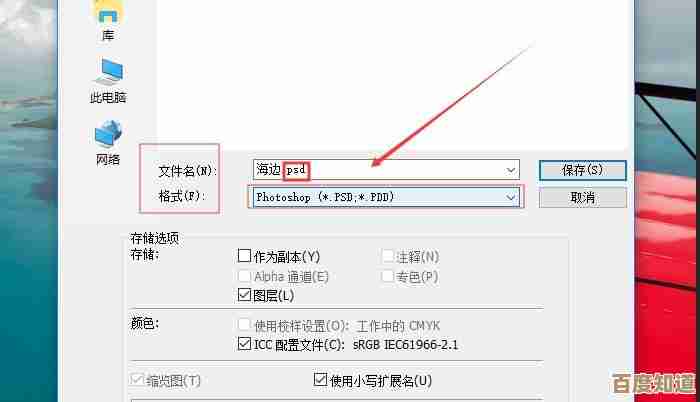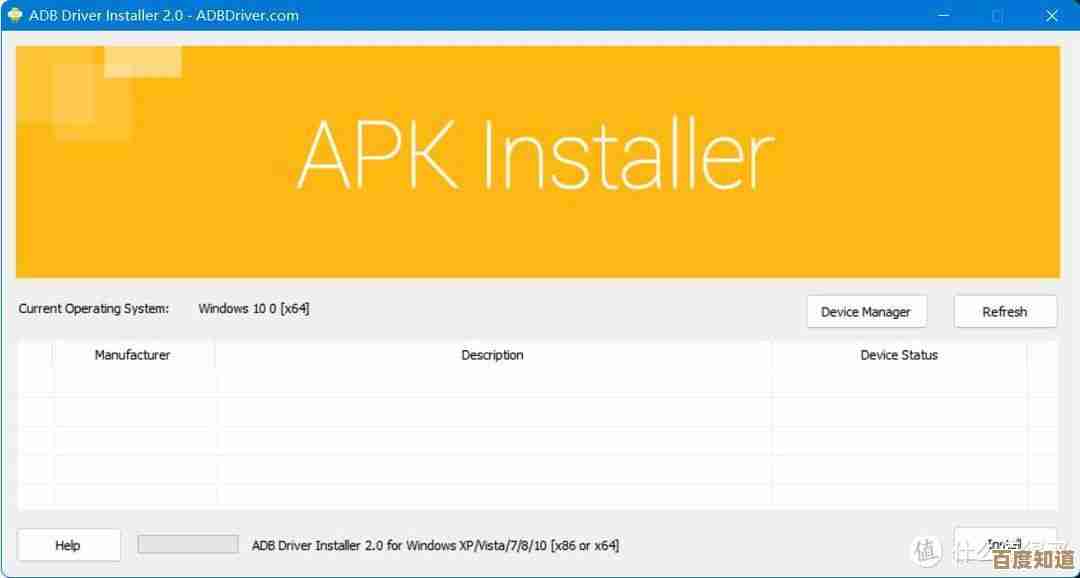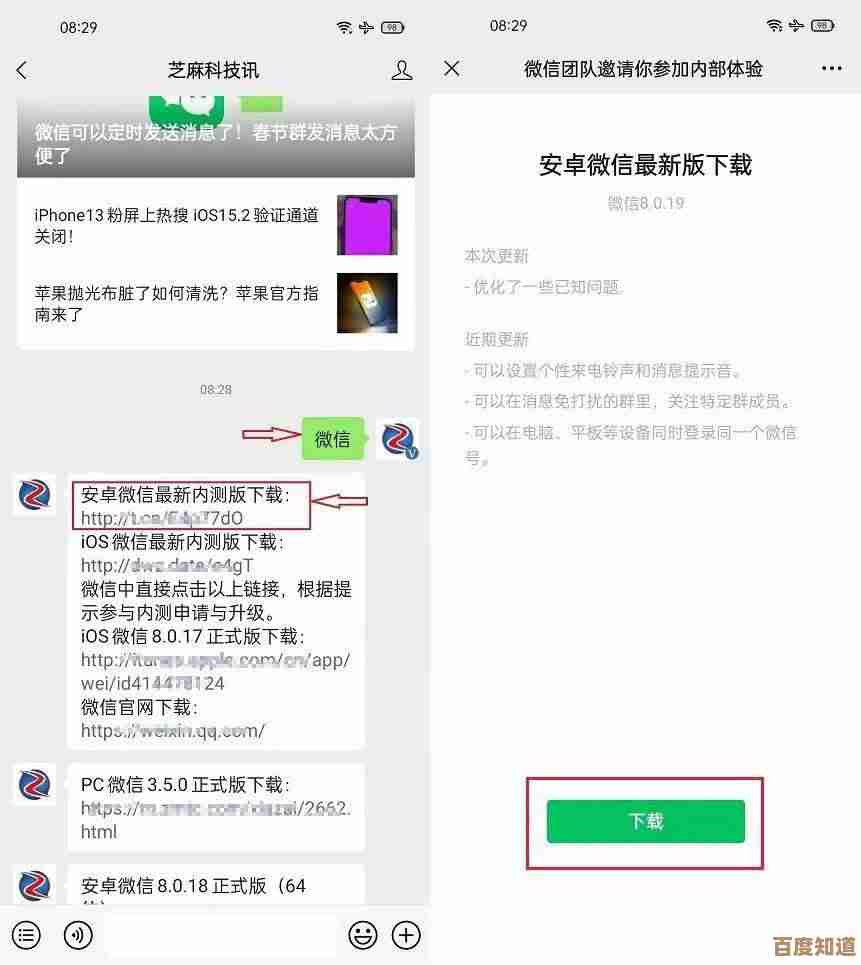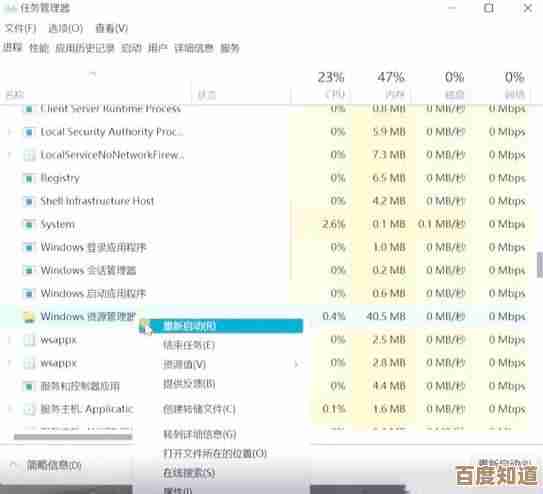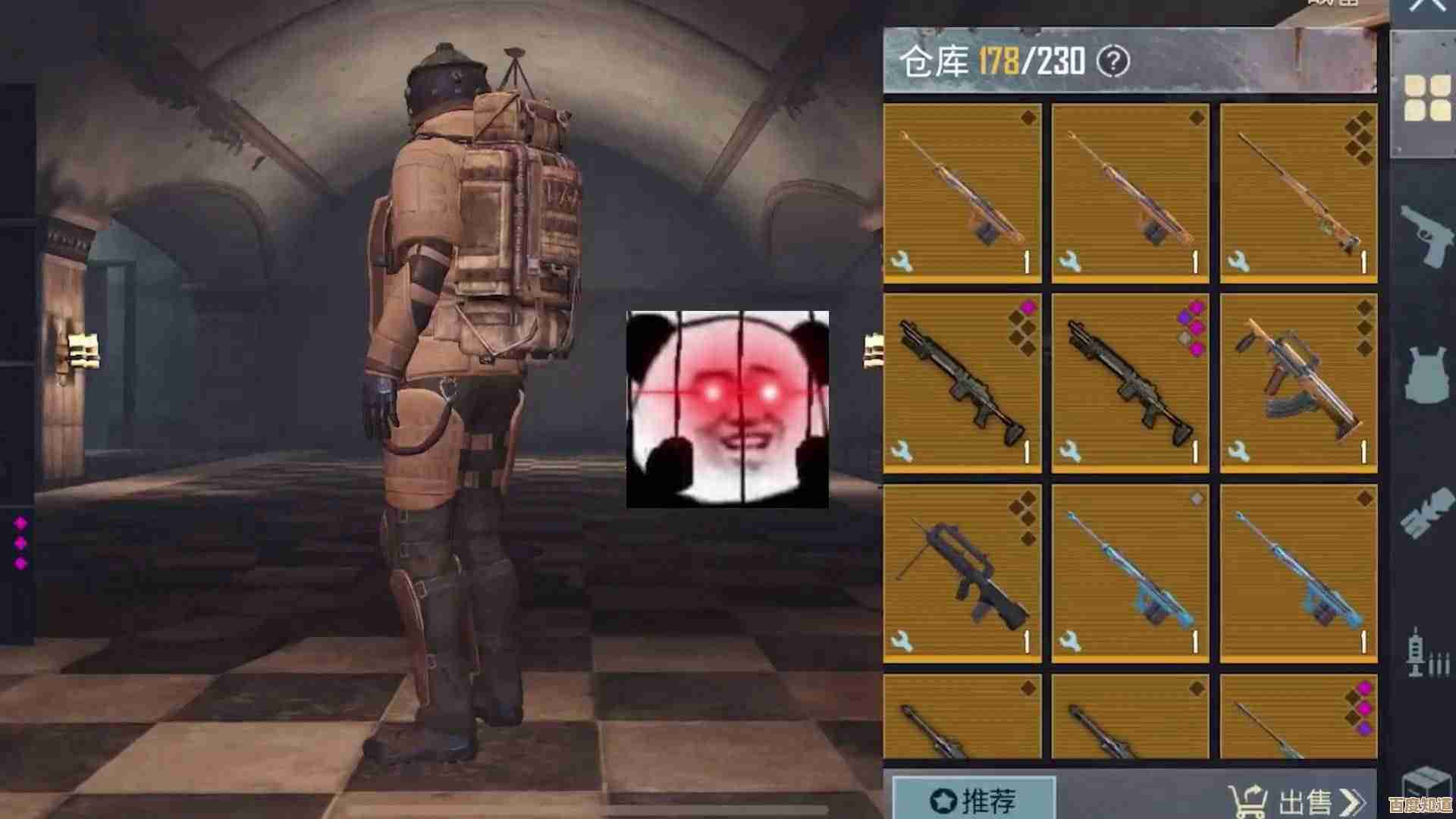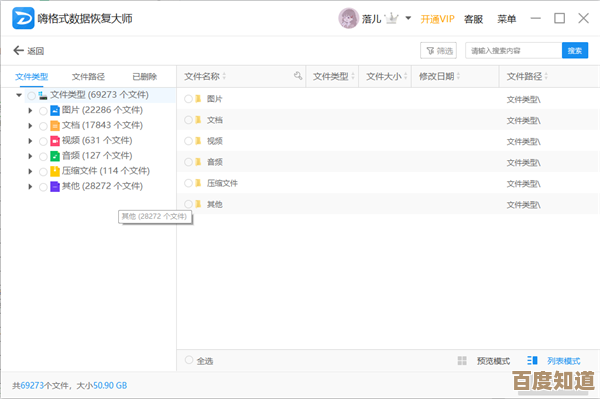彻底卸载IE浏览器的详细步骤与操作方法
- 游戏动态
- 2025-10-22 12:28:42
- 2
哎 说到彻底卸载IE这事儿 其实挺微妙的…首先得明确一点 在Win10/Win11里 IE严格来说不是个能像普通软件那样“卸载”的独立程序 它更像是焊死在系统里的一个组件 或者说 是Windows的“历史遗产”,你想把它从根上抠掉 难度不小 说实话 有点风险。
我自己的经验是 先得搞清楚你为啥非要卸了它,是嫌它占地方?那它真占不了多少空间…还是因为它老弹出来烦人?或者就是单纯看它不顺眼?动机不同 处理方式其实也略有差别,我当初是因为某个老旧办公系统非得用IE 后来系统升级了 我看着那个图标就膈应 才琢磨着怎么让它消失。
最直接 但也最“表面”的一招 就是隐藏它的入口,在Win10里 你可以点开“开始”菜单 找到“Windows附件”文件夹 里面是不是有个Internet Explorer?右键它 选“更多” 打开文件位置” 这会跳转到快捷方式的实际位置 你再对着这个快捷方式右键“删除”就行了,但这…这顶多是眼不见心净 它本体还在系统深处躺着呢 好比把家门口讨厌的脚垫扔了 但屋里头还藏着同样的另一块。
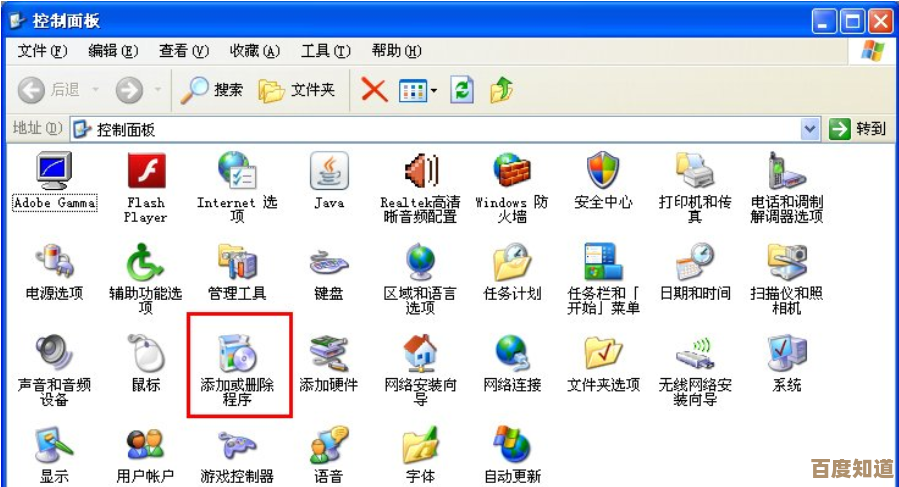
要是你想让它“存在感”再低一点 可以去“控制面板”里折腾一下,打开控制面板(别说你不知道在哪儿 搜一下就行) 找到“程序与功能” 然后点左边那个“启用或关闭Windows功能”,会弹出一个列表 里面东西不少 你得仔细找找 有没有“Internet Explorer 11”这一项,如果找到了(不同系统版本可能不一样) 把它前面的勾去掉 然后点确定,系统会提示你 可能需要重启,这步操作算是把它作为一个“功能”给禁用了 比删快捷方式进了一步 但…我试过 有时候某些程序还是会偷偷把它唤醒来用 挺顽固的。
说到这儿 我得插一句 你可得想好了 有些网上银行、政府网站 或者你单位的内网系统 可能还就认IE这个老古董,你把它彻底弄没了 到时候需要用时抓瞎 可别怪我没事先提醒…我就有过这教训 后来是又灰溜溜地给弄回来了。
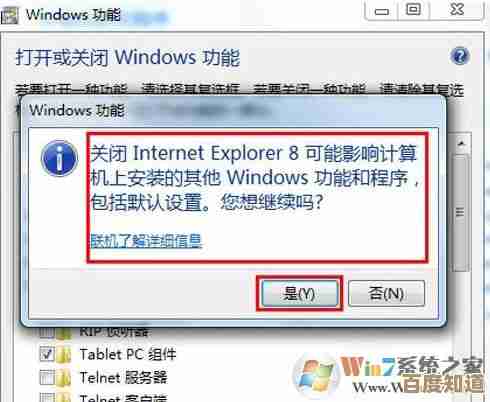
如果你是个追求极致、不怕折腾的狠人 那还有更硬核的方法 比如用一些专业的卸载工具 或者去动注册表、系统文件,但这条路…我强烈不建议普通用户走!真的 风险太高了 一不小心就可能把系统搞出莫名其妙的问题 到时候开不了机或者别的软件崩了 那才叫因小失大,Windows系统组件之间盘根错节 你以为卸的是IE 说不定就把别的什么重要东西连带损伤了,为这么一个日渐衰落的浏览器 冒系统崩溃的风险 我觉得不值当。
绕了一圈 我的个人看法是:对于绝大多数人来说 最现实、最安全的“彻底卸载” 其实就是我前面说的第二种方法——在“Windows功能”里把它关掉 让它休眠,然后呢 把你的默认浏览器设成Chrome、Edge或者Firefox啥的 彻底习惯用新的,时间长了 你根本就想不起IE这茬了 它虽然物理上还在你的硬盘角落里吃灰 但在你的世界里 它已经等于不存在了,这或许就是一种…精神上的卸载?
唉 想想也挺感慨的 曾经叱咤风云的浏览器 如今沦落到大家想方设法要把它清除掉,时代变了啊,反正 你就量力而行吧 别太强迫症 安全第一。
本文由吾海昌于2025-10-22发表在笙亿网络策划,如有疑问,请联系我们。
本文链接:http://waw.haoid.cn/yxdt/37445.html